Microsoft Visio – Einfügen
Einfügen von Texten in eine Form
Visio ermöglicht das Einfügen von Text entweder innerhalb der Formen oder im Dokument. Sie können auch Textformatierungen wie bei jedem anderen Texteditor vornehmen.
Es ist einfach, Texte in eine Form einzufügen, Doppelklick innerhalb einer Form, um den Text einzugeben. Der Text wird automatisch entsprechend der Form angepasst. Beachten Sie, dass Visio automatisch in die Form zoomt, um das Tippen zu ermöglichen, und zoomt heraus, wenn Sie außerhalb der Form klicken.
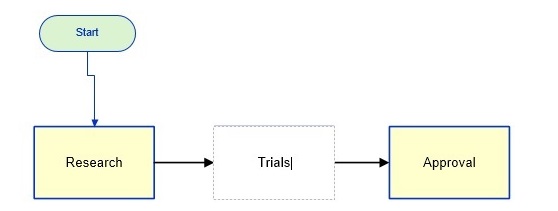
Einfügen von Text in ein Dokument
Um einen Text in ein Dokument einzufügen, z. B. eine Überschrift für das Diagramm, klicken Sie auf das Dropdown-Menü Textbox auf der Registerkarte Einfügen in der Multifunktionsleiste und wählen Sie entweder eine horizontale oder vertikale Textbox.
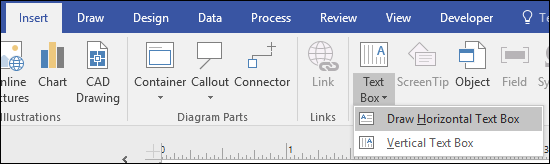
Einfügen von Hintergründen
Hintergründe werden über Seiten eingefügt, die als Hintergrundseiten bezeichnet werden. Hintergrundseiten können Grafiken oder Texte wie Copyright-Informationen und andere Informationen enthalten. Hintergrundseiten sind immer getrennt, erscheinen aber auf der Hauptseite überlagert.
Sie können den Hintergrund eines Dokuments ändern, indem Sie ein voreingestellten Hintergrund wählen oder eine eigene Hintergrundvorlage verwenden. Um einen Hintergrund einzufügen, klicken Sie auf das Dropdown-Menü Hintergrund auf der Registerkarte Design in der Multifunktionsleiste und wählen Sie eine Hintergrundeinstellung.
Dadurch wird zusätzlich zur Diagrammseite eine neue Seite erstellt. Sie können mit der rechten Maustaste auf die neu erstellte Hintergrundseite klicken, um sie umzubenennen. Der neue Hintergrund wird automatisch auf alle neu erstellten Seiten im Dokument angewendet.
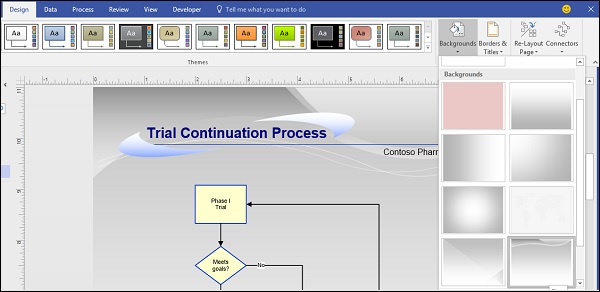
Einfügen von Grafiken
Abgesehen von den Formen, die Teil des Diagramms sind, können Sie dem Dokument Ihre eigenen Bilder hinzufügen. Bilder können aus jeder beliebigen Online- oder Offline-Quelle stammen. Wenn Sie ein Bild zur Hintergrundseite hinzufügen, wird das Bild auf allen Seiten des Dokuments angezeigt.
Um Ihre Bilder oder Grafiken einzufügen, gehen Sie auf die Registerkarte Einfügen in der Multifunktionsleiste und wählen Sie einen der Befehle im Abschnitt Illustrationen aus. Es kann ein Bild auf Ihrer lokalen Festplatte, eine Online-Quelle, ein Diagramm oder sogar eine CAD-Zeichnung sein.
Container einfügen
Manchmal ist es sinnvoll, zwei oder mehr Elemente des Diagramms miteinander zu kombinieren. Mit Hilfe von Containern können Sie Formen gruppieren, die voneinander abhängig sind. Callouts helfen beim Einfügen von mehr Text außerhalb der Form. Callouts sind immer mit der Form verbunden und bewegen sich mit ihr.
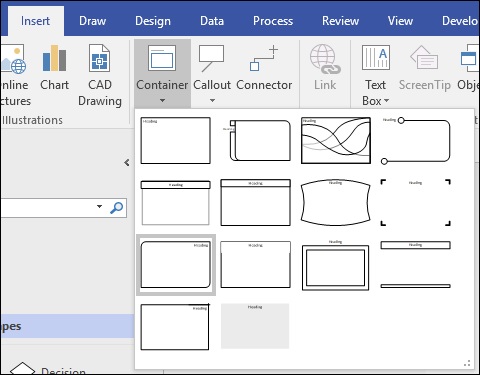
Um einen Container einzufügen, gehen Sie auf die Registerkarte Einfügen in der Multifunktionsleiste und klicken Sie auf das Dropdown-Menü Container im Abschnitt Diagrammteile.
Sobald Sie ein Design ausgewählt haben, können Sie den Container in die Formen ziehen. Lassen Sie die Maustaste los, um den Container zu sperren. Der Container enthält auch einen Bereich für die Eingabe von Text. Immer wenn Sie den Container ziehen, bewegt sich der Inhalt des Containers mit.
